İçindekiler
Kısayolları kullanmak iş akışınızı hızlandırabilir ve bazen seçim yapmak için ileri geri gitme zahmetinden kurtarabilir. Kısayolları kullanabiliyorsanız, bir eylemi gerçekleştirmek için neden birkaç kez tıklayasınız ki?
Neyse ki Adobe Illustrator, üretkenliğinizi artırmak için kullanabileceğiniz çok sayıda hazır kısayola sahiptir. Birçok aracın etkinleştirilmesi için zaten bir tuş vardır ve bunu araç adının yanında görebilirsiniz.
Örneğin, Kalem Aracının yanında (P) görebilirsiniz, böylece kalem aracını sadece tuşuna basarak seçebilirsiniz. P seçmek için araç çubuğuna gitmek yerine tuşuna basın.

Araç kısayollarının yanı sıra, Adobe Illustrator'da oluştururken oldukça fazla kullanacağınız başka kısayollar da var ve Windows ve Mac kullanıcıları için bazı yararlı Illustrator kısayollarını sizlerle paylaşacağım.
10 Yararlı Adobe Illustrator Klavye Kısayolu
Bunlar, her grafik tasarımcının tasarım sürecini hızlandırmak için kullandığı bazı yaygın ve temel kısayollardır.
1. Geri al
Komut + Z Mac için ve Kontrol + Z Windows için.
Illustrator'da her çalıştığınızda bu kısayolu kullanacağınızı neredeyse garanti edebilirim. Yanlış bir adım mı attınız? Basitçe geri alın ve tekrar deneyin. Keşke hayatta hata yaptığımızda bu seçeneğe sahip olsak.
2. Grup/Grup Dışı
Grup: Komuta + G Mac için ve Kontrol + G Windows için.
Gruptan ayrıl: Komuta + Vardiya + G Mac için ve Kontrol + Vardiya + G Windows için.
Nesneleri birlikte gruplayarak yeni şekiller oluşturabilir ve grup düzenlemelerini kolaylaştırabilirsiniz. Öte yandan, grupladığınız nesnelerden belirli bir şeyi değiştirmek istiyorsanız, nesnelerin grubunu çözmeniz ve ardından düzenlemeleri yapmanız gerekir.
3. Kopyala ve yapıştır
Anlaşıldı: Komuta + C Mac için ve Kontrol + C Windows için.
Yapıştır: Komuta + V Mac için ve Kontrol + V Windows için.
Neredeyse tüm bilgisayar yazılımlarında aynı şekilde çalışan bu temel kısayolu hepinizin bildiğini varsayıyorum, ancak yine de bahsetmek istiyorum çünkü özellikle Illustrator'da metinle çalışırken gerçekten kullanışlıdır.
4. Tümünü seçin
Komuta + A Mac için ve Kontrol + A Windows için.
Bazen resminiz sınıra biraz fazla yakın olabilir, işte o zaman bu kısayol kullanışlı olur. Tüm nesneleri seçebilir ve aynı oranı korumak için birlikte ölçeklendirebilirsiniz.
5. Kilitle/Kilidi Aç
Kilitle: Komuta + 2 Mac için ve Kontrol + 2 Windows için.
Kilidi aç: Komuta + Opsiyon + 2 Mac için ve Kontrol + Opsiyon + 2 Windows için.
Nesne kilitlendiğinde, onu düzenleyemezsiniz. Resmin bir bölümüyle işiniz bittiğinde ve yanlışlıkla düzenlemek istemediğinizde yapmak için harika bir adımdır. Katmanları, o katmandaki nesneleri doğrudan kilitleyerek de kilitleyebilirsiniz.
6. Çoğalt
Tutun Opsiyon tuşuna basın, Mac için nesneye tıklayın ve sürükleyin, Mac için Alt Yatay olarak hizalayarak çoğaltmak istiyorsanız, sola veya sağa sürüklerken Shift tuşunu basılı tutun, dikey olarak hizalayarak yukarı veya aşağı sürükleyin.
7. Shift tuşu
Kare, mükemmel daire oluşturma, düz çizgi çizme, orantılı ölçeklendirme vb. Vardiya anahtar çok şey yapabilir!
Örneğin, bir daire yapmak istiyorsanız, Elips Aracı'nı seçin, Shift tuşunu basılı tutun, tıklayın ve bir daire yapmak için sürükleyin. Bir görüntüyü orantılı olarak ölçeklendirmek istiyorsanız, hayali seçin ve sınırlayıcı kutu köşelerinden birini sürüklerken Shift tuşunu basılı tutun.
8. Parantezler
Sol ve sağ ayraçlar, fırça aracını veya silme aracını kullandığınızda ve fırça boyutunu ayarlamak istediğinizde çok kullanışlıdır. Boyutu azaltmak için sol ayraç, boyutu artırmak için sağ ayraç tuşuna basın.
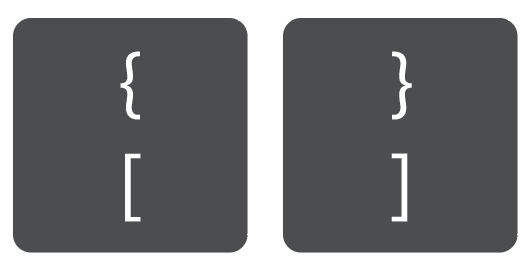
9. Yakınlaştırma/uzaklaştırma
Yakınlaştır: Komuta + + Mac için ve Kontrol + + Windows için.
Uzaklaştır: Komuta + - Mac için ve Kontrol + - Windows için.
Zaten çok kolay ama başka bir numara daha var. Eğer fare kullanıyorsanız, fare tuşunu Opsiyon / Alt tuşuna basın ve yakınlaştırmak ve uzaklaştırmak için farenizi yukarı ve aşağı kaydırın 😉
10. Kaydet / Farklı Kaydet
Komuta + S Mac için ve Kontrol + S Windows için.
Sana şiddetle tavsiye ederim Komuta / Kontrol + S Çünkü Illustrator'ın çökmesi veya dizüstü bilgisayarınızın pilinin bitmesi nedeniyle yarattığınız sıkı çalışmayı kaybetmek iyi hissettirmez.
Toparlıyoruz
Yaratıcı süreciniz sırasında araçlar ve temel bilgiler için kısayolları bilmek üretkenliği artırmaya yardımcı olur çünkü daha kısa sürede daha fazlasını yapabilirsiniz! En önemlisi, dikkatinizi dağıtmazsınız çünkü odağınızı değiştirebilecek oraya buraya tıklama telaşını atlarsınız.

